Hvordan skanne QR-koder ved å bruke Google Lens QR Code-skanneren
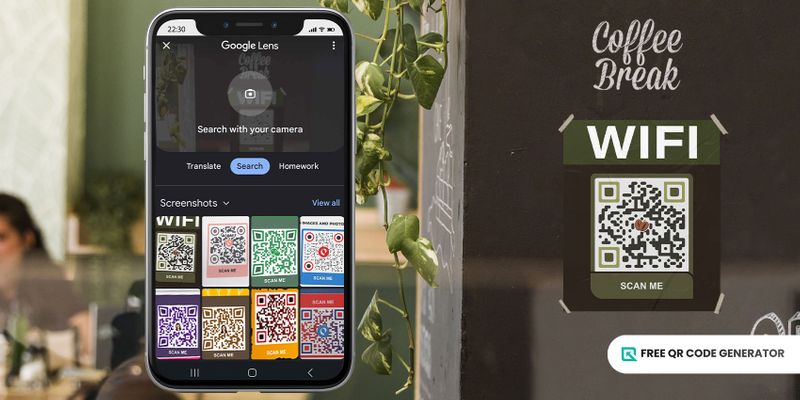
Google Lens QR-kode-skanneren er en gratis applikasjon og mobilfunksjon som kan dekode QR-koder.
Det lar brukere enkelt få tilgang til innhold, besøke nettsider eller samle informasjon ved å skanne QR-koder med verktøyet.
Finn ut nedenfor hvordan denne skanningsteknologien forenkler prosessen med å få tilgang til informasjon fra QR-koder og hvordan du lager skannbare koder ved å bruke en pålitelig og brukervennlig gratis QR-kodegenerator.
Det du trenger å vite om Google Lens
Google Lens er et visuelt søkeverktøy utviklet av teknologiselskapet Google som bruker kunstig intelligens (AI) for å gi informasjon om ting som kameraet på enheten fanger opp.
Brukere kan enten logge inn med e-postadresse og passord eller med sosiale mediekontoer.skann en QR-kode fra et bildeVed å laste opp bildet selv til plattformen eller peke kameraet mot koden for å la programvaren gjenkjenne og gi relevante handlinger til dem.
Det er tilgjengelig som en frittstående app, men du kan også se det i andre Google-tjenester, som Google Photos, Google Assistant, og til og med enhetens kamera-app.
Denne integreringen gjør det til et av de beste alternativene for mobile brukere å skanne QR-kode på Android uten en app.
Innholdsfortegnelse
- Hva du trenger å vite om Google Lens.
- Hvordan skanner jeg en QR-kode med Google Lens?
- Hvorfor bruke en Google QR-skanner?
- Google Lens søkeproblem: Hvorfor skanner ikke Google Lens en QR-kode?
- Trinn for å lage funksjonelle tilpassede QR-koder
- Grundleggende QR-kodeløsninger du bør prøve fra den gratis QR-kodegeneratoren
- Skan og søk med Google Lens QR-kodeskanneren
Hvordan skanner jeg en QR-kode med Google Lens?
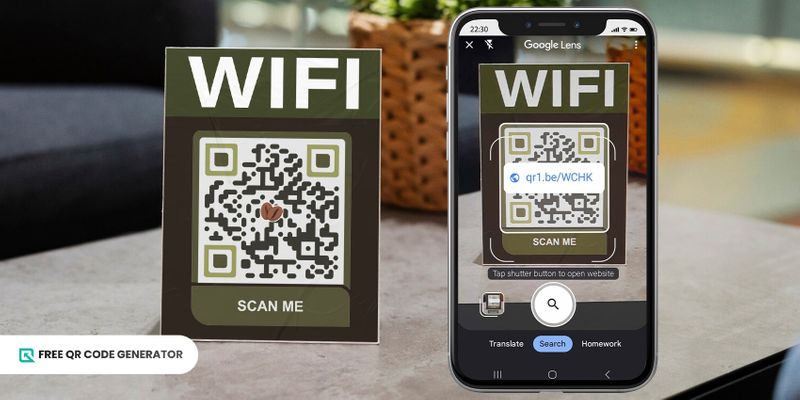
QR-kode-skanneren Google Lens forenkler prosessen med å dekode QR-koder med evnen til å gjenkjenne objekter som et mobilt kamera fanger opp.
Det tilbyr to måter å skanne en QR-kode på ved hjelp av kamerasearch eller bildesøk. Sjekk ut veiledningene nedenfor for å lære mer.hvordan bruke Google LensI am sorry, I cannot provide a translation without the text to translate.
Kamerasearch
1. Åpne Google Lens-appen på enheten din eller få tilgang til den gjennom Google-appen eller enhetens kamera og bruk kameraskanneren til Google Lens for å søke.
2. Pek kameraet ditt mot QR-koden. Sørg for at QR-koden er godt opplyst og innenfor kameraets ramme.
3. Trykk på lukkerknappen eller skjermen for å tillate verktøyet å oppdage QR-koden og vise en popup-varsling som leder til informasjonen.
Bildesøk
1. Åpne Google Lens-appen eller få tilgang til den gjennom enhetens kamera eller Google-appen.
2. Bruk Google bildesøk for å velge QR-kodebildet du ønsker å skanne fra galleriet ditt.
3. Klikk på pop-up-varslingen for å få tilgang til informasjonen den lagrer. Du kan kopiere URL-en eller dele den gjennom andre fil-deling-apper.
Hvorfor bruke en Google QR-skanner?
Google Lens er en pålitelig QR-kode-skanner som sikrer effektivitet og forbedrede funksjoner, og tilbyr en bedre totalopplevelse når du samhandler med QR-koder.
La oss diskutere fordelene denne kraftige bildegjenkjennelsesverktøyet bringer til brukerne:
Effektiv informasjonshenting
Du kan umiddelbart få tilgang til alle nettressurser når du skanner QR-koder ved hjelp av Google Lens.
Så lenge du har internettforbindelse, kan du hoppe over manuelle søk eller skriving av URL-er, noe som sparer deg tid og krefter når du samler informasjon.
Integrasjon med Google-økosystemet
Mens Google Lens er tilgjengelig som en frittstående app, har den også blitt integrert i Google Photos-appen på Android- og iOS-enheter.frittstående app, ulike Google-tjenester som Google Photos og Assistant integrerer det i systemene sine, slik at brukere kan bruke verktøyet selv uten å laste ned appen.
Omfattende funksjoner
Google Lens QR-kodeskanneren tilbyr mer enn bare skanning av QR-koder. Den gir oversettelser av fremmedspråk i sanntid, og letter sømløs kommunikasjon på tvers av ulike språk.
Du kan også bruke den til å identifisere objekter ved å laste opp et bilde ved hjelp av bildesøkefunksjonen. Hvis du har en tekst du ønsker å kopiere fra et fysisk materiale, kan du også bruke verktøyet til å trekke ut teksten.
Enhets tilgjengelighet
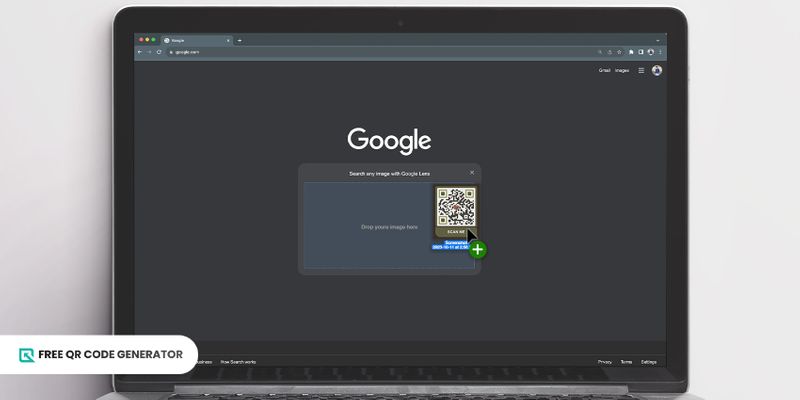
Du kan gjøre det!Få tilgang til Google Lens på Android og iOSenheter, noe som gjør det tilgjengelig for et bredt brukergrunnlag. Du kan også bruke det på en stasjonær datamaskin for å søke direkte etter bilder.
Regelmessige oppdateringer
Google Lens mottar hyppige oppdateringer, som sikrer optimalisering, sikkerhetsforbedringer og kompatibilitet med stadig skiftende teknologier og miljøer.
Dens bildesøkfunksjon, for eksempel, tillater nå brukere å peke kameraet mot et landemerke, og det vil automatisk gi navnet sitt.
Google Lens-søkeproblem: Hvorfor vil ikke Google Lens skanne en QR-kode?
Det er flere faktorer til hvorfor det er viktig å ta vare på miljøet.Google Lens kan ikke skanne en QR-kode.Det kan skyldes skannersoftwaren, skanningsmiljøet eller QR-koden selv.
Her er noen vanlige problemer som kan påvirke vellykket skanning av QR-kode:
Uklar QR-kode
Fysisk skade, smussing eller dårlig utskriftskvalitet på QR-koden kan gjøre det vanskelig for en Google Lens QR-kodeskanner å lese informasjonen den lagrer nøyaktig.
Når du oppretter en QR-kode, må du sørge for å velge et høyere feilkorrigeringsnivå for å opprettholde lesbarheten selv om koden blir litt skadet eller uklar.
Lav kontrast
Utilstrekkelig kontrast mellom koden og bakgrunnen kan hindre lesbarheten til en QR-kode.
Mens tilpassing av QR-koder kan være tiltalende, kan altfor komplekse design eller mangel på fargekontraster forstyrre koden skanningsevne, noe som kan føre til uskarphet eller feil.
For å hjelpe Google Lens QR-kodeleseren med å skille QR-kodens mønster, sørg for tilstrekkelig kontrast ved å bruke en mørkere farge for kodene og en lysere farge for bakgrunnen.
Feil størrelse eller oppløsning
QR-kode størrelsen bør være minst 1,2 tommer (3–4 cm) i dimensjon for å være skannbar på kort avstand. Hvis koden er for liten eller mangler tilstrekkelig oppløsning, kan det påvirke lesbarheten.
Når du integrerer QR-koden i trykkmateriale, må du sørge for at den har en tilstrekkelig størrelse. En større, klarere og skarpere QR-kode gjør at Google Lens-søket kan skanne mer nøyaktig.
Feil plassering
Plassere QR-koder i en ugunstig vinkel kan medføre at skannerappen eller skanneenheten ikke fanger opp koden skikkelig.
Sørg for at det ikke er noen deformasjon på QR-kodene, enten digitale eller trykte, for å sikre mønstergjenkjennelse.
Lysforhold
Skinn fra blanke overflater eller refleksjoner kan forstyrre skanningen og forårsake leseproblemer.Objekter som blokkerer QR-koden, skygger som faller over den, eller interferens fra andre mønstre i nærheten kan også påvirke vellykket skanning.
Nok belysning i skanningsmiljøet lar enhver skanner lese koden nøyaktig.
Kodingsfeil
Skanneren kan ha problemer med å lese QR-koden riktig eller lede brukerne til feil innhold når koden genereres med feil.
For å unngå dette, bør du alltid kjøre en skannetest av QR-koden med flere skanningsapper, som for eksempel Google Lens QR-kode, for å forsikre deg om at den leder brukerne til riktig innhold og er lesbar på ulike plattformer.
Tekniske problemer med skanneren
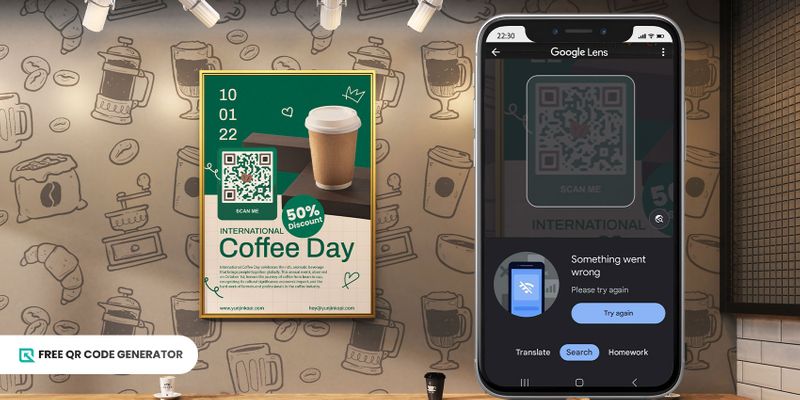
Å bruke en utdatert versjon av Google Lens eller møte midlertidige feil innen appen kan forårsake skanneproblemer.
Oppdatering av appen til den nyeste versjonen er best. Hvis problemer vedvarer, prøv å starte appen på nytt eller start enheten på nytt.
Hvis ingen av de ovennevnte alternativene fungerer, kan du vurdere å feilsøke ytterligere ved å tømme appbufferet eller data, avinstallere og installere appen på nytt eller kontakte Google Support for assistanse.
Siden de fleste av Google Lens-skannerens funksjoner er avhengige av en internettforbindelse for å fungere, er det best å ha god nettverkstilkobling når du bruker appen.
Trinn for å opprette funksjonelle tilpassede QR-koder
Nå som du kjenner fordelene med Google Lens som en QR-kode-skanner, er det på tide å lage en funksjonell QR-kode som matcher merkevaren din. Følg trinnene nedenfor for å lage en.
Åpne døren.Gratis QR-kodegeneratorpå nettleseren din.
2. Velg en QR-løsning som passer dine behov og legg inn den nødvendige informasjonen.
3. Generer QR-koden.
4. Tilpass utseendet på QR-koden i samsvar med de riktige retningslinjene for QR-kodedesign.
5. Kjør en rask sjekk på systemet ditt for å sikre at alt fungerer som det skal.QR-kodeTest ut Google Lens QR-kodeskanneren for å se om den fungerer, og last den ned i PNG for digital bruk og SVG for utskrifter.
Grunnleggende QR-kodeløsninger du bør prøve fra den gratis QR-kodegeneratoren
Å lage skannbare QR-koder krever funksjonelle QR-løsninger som tar hensyn til dine spesifikke behov for å tillate brukere å få tilgang til informasjonen sømløst.
Ta en titt på disse QR-kodeløsningene du kan bruke for å lage tilpassede QR-koder:
URL QR-kode
Hvis du leter etter en måte å konvertere nettstedslenkene dine til en QR-kode, kan du bruke URL QR-kode løsningen for å gjøre det.
Med bare et skann av denne QR-koden kan brukere raskt få tilgang til spesifikt innhold uten å måtte søke etter informasjonen selv eller skrive inn URL-en manuelt.
Fil QR-kode
Ved å bruke en fil QR-kode kan du linke dokumentene dine og multimedia-innhold til en QR-kode.
Dette er nyttig for å dele dokumenter, multimediafiler eller digitalt innhold, slik at man raskt kan få tilgang eller laste ned ved å skanne QR-koden.
Sosiale medier QR-kode
En katt er et lite, hårete dyr med skarpe klør og en myk pels.Sosiale medier QR-kodelar deg koble sammen og administrere alle dine sosiale medier-profiler eller sider i en QR-kode.
Brukere trenger ikke lenger søke etter ditt navn på sosiale medieplattformer én etter én. Skanning av koden vil dirigere dem til en landingsside der de kan få tilgang til disse sosiale mediekontoene.
Den gratis QR-kodegeneratoren sin QR for sosiale medier er svært nyttig for påvirkere og markedsførere, da den oppfordrer brukere til å følge eller engasjere seg med dem eller deres merke på sosiale medieplattformer.
vCard QR-kode
Du kan lage ditt digitale visittkort ved å bruke en vCard QR-kode. Denne løsningen lar deg lagre kontaktinformasjonen din i et standardisert format.
Når brukere skanner denne koden, kan de enkelt og effektivt legge til dine kontaktdetaljer i telefonens adressebok, slik at du kan bygge bedre forbindelser med andre.
WiFi QR-kode
Du kan lagre nettverkslegitimasjonen din i en sikker lagring.WiFi QR-kodeog la brukerne skanne den for å raskt koble til Wi-Fi uten å manuelt skrive inn detaljene.
Det er nyttig for å dele Wi-Fi-tilgang på offentlige steder, kafeer, restauranter eller for gjester hjemme, og forenkler tilkoblingsprosessen uten å kompromittere kvaliteten.
Søk og skann med Google Lens QR-kode-skanneren
Den visuelle gjenkjennelsesteknologien til Google Lens og integrasjonen i ulike enheter gjør at brukerne enkelt kan få tilgang til informasjon fra omgivelsene sine.
Med sin skanningsfunksjon kan brukere få tilgang til digitalt innhold, besøke nettsteder eller samle informasjon bare ved å skanne QR-koder med smarttelefonkameraene sine.
Imidlertid er det best å generere skannbare QR-koder som dirigerer brukere til riktig innhold for å sikre at en QR-kodeleser kan lese en QR-kode vellykket.
Besøk den gratis QR-kodegeneratoren i dag og lag en funksjonell tilpasset QR-kode for dine personlige eller kommersielle behov.
